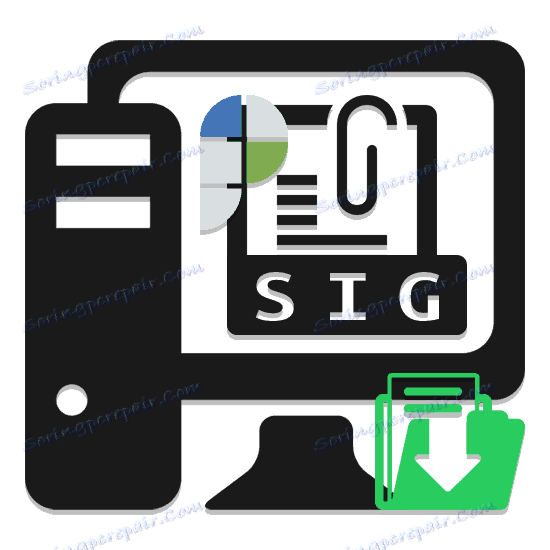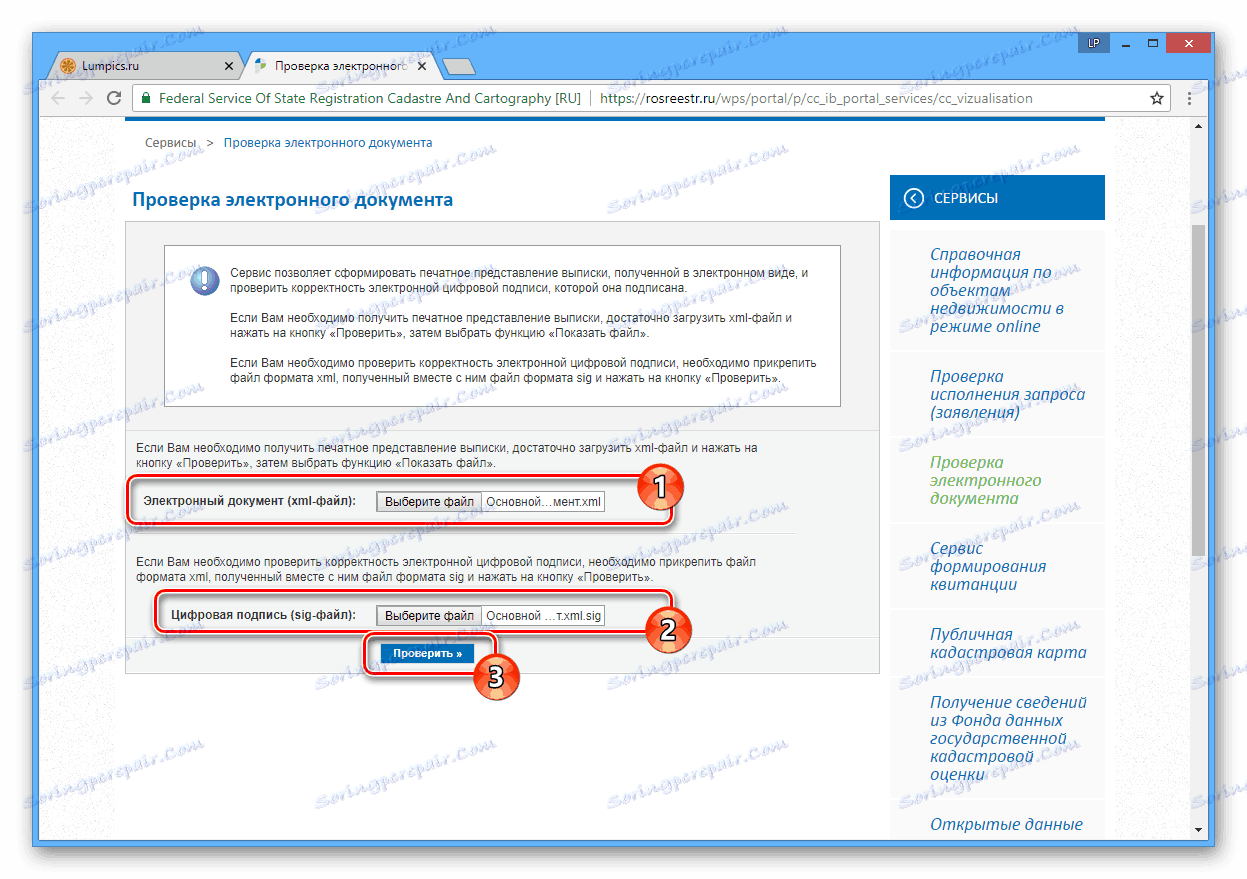Otvorite SIG datoteke Rosreestr na računalu
SIG Rosreestra datoteke sadrže informacije koje potvrđuju vjerodostojnost glavnog dokumenta dobivenog na ovaj ili onaj način. Takvi se dokumenti mogu otvoriti na nekoliko načina, a kasnije ćemo ih raspravljati.
sadržaj
Otvaranje SIG datoteka Rosreestr
Već smo pregledali postupak otvaranja standardnih SIG datoteka u jednom od članaka na našoj web stranici. Sljedeće upute odnose se isključivo na metode otvaranja Rosreestr datoteka.
Vidi također: Otvaranje datoteka SIG
Način 1: Notepad
Najjednostavniji, ali ne učinkovit način, jest korištenje standardnog Notepad sustava Windows. Možete koristiti i druge uređivače teksta.
- Na tipkovnici pritisnite kombinaciju tipki "Win + R" , zalijepite zahtjev koji smo poslali u tekstni okvir i kliknite gumb U redu .
notepad - Pomoću gornje upravljačke ploče idite na odjeljak "Datoteka" i odaberite "Otvori".
- Prijeđite na mjesto SIG Rosreestr datoteke, odaberite ga i kliknite gumb "Otvori" . Da biste datoteke učinili vidljivima, u retku "Naziv datoteke" promijenite vrijednost "Tekstni dokumenti" u "Sve datoteke" .
- Dokument će biti otvoren, ali u većini slučajeva informacije su u obliku koji ne može čitati.
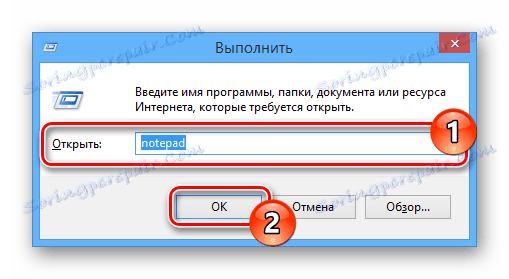
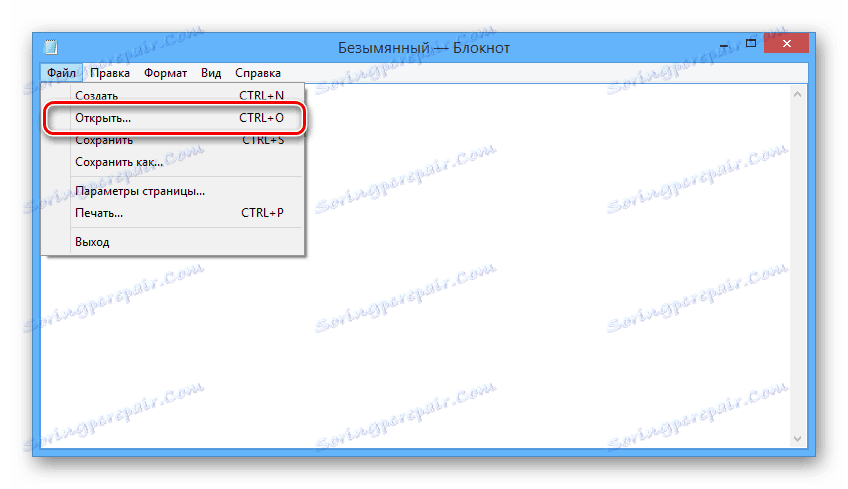
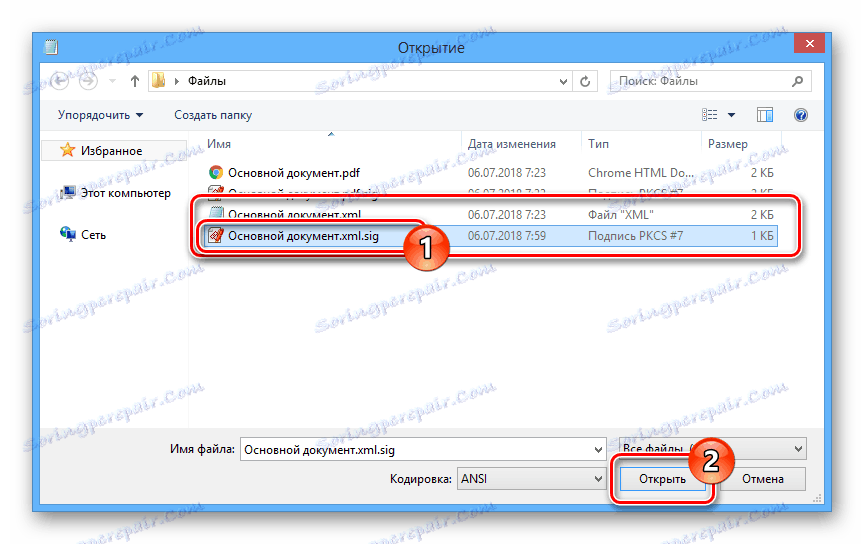
Ova metoda omogućuje ne samo otvaranje datoteka, nego i uređivanje sadržaja. Međutim, nakon što ovaj dokument neće biti prepoznat posebnim programima.
Način 2: Online usluga
Možete proučiti sadržaj Rosreestr SIG-dokumenta putem posebne online usluge. Da biste koristili uslugu trebate ne samo SIG datoteku, već i dokument s XML proširenjem.
- Otvorite servisnu stranicu na vezi koju smo dobili.
- U retku "Elektronički dokument" navedite datoteku s XML proširenjem na računalu.
- Ponovite iste korake u bloku "Digital Signature" , odabirom dokumenta u obliku SIG.
- Pomoću gumba "Provjeri" pokrenite dijagnostički alat.
![7]()
Po uspješnom završetku provjere, dobit ćete obavijest.
- Sada kliknite na vezu "Pokaži u ljudskom čitljivom formatu" u bloku "Elektronički dokument" .
- Možete ispisati ili spremiti podatke iz tablice koja se otvori na vašem računalu. Nije moguće mijenjati prezentirane podatke.
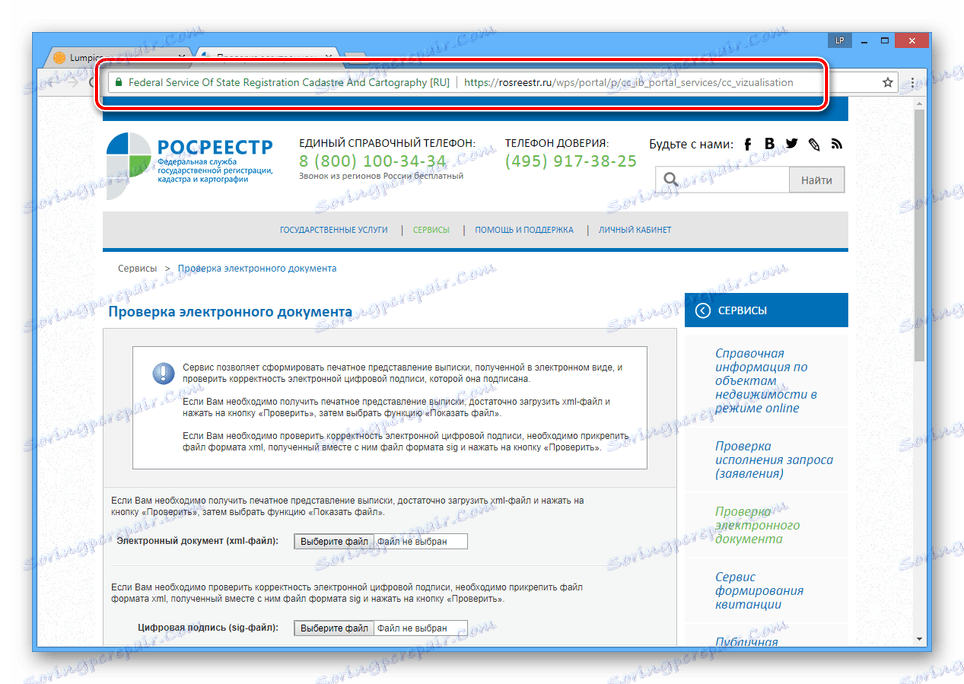
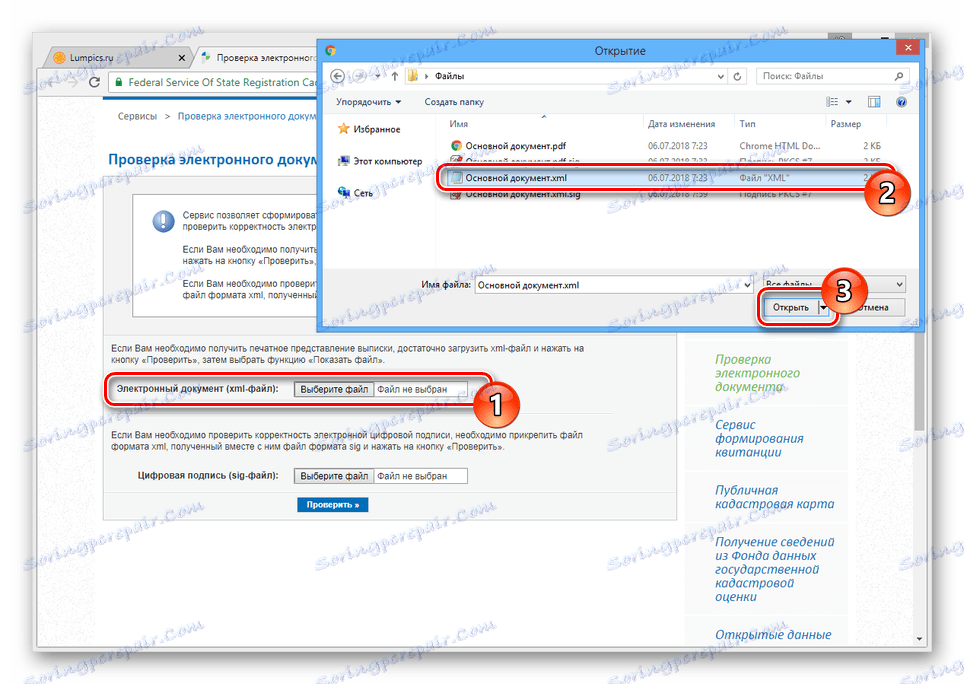
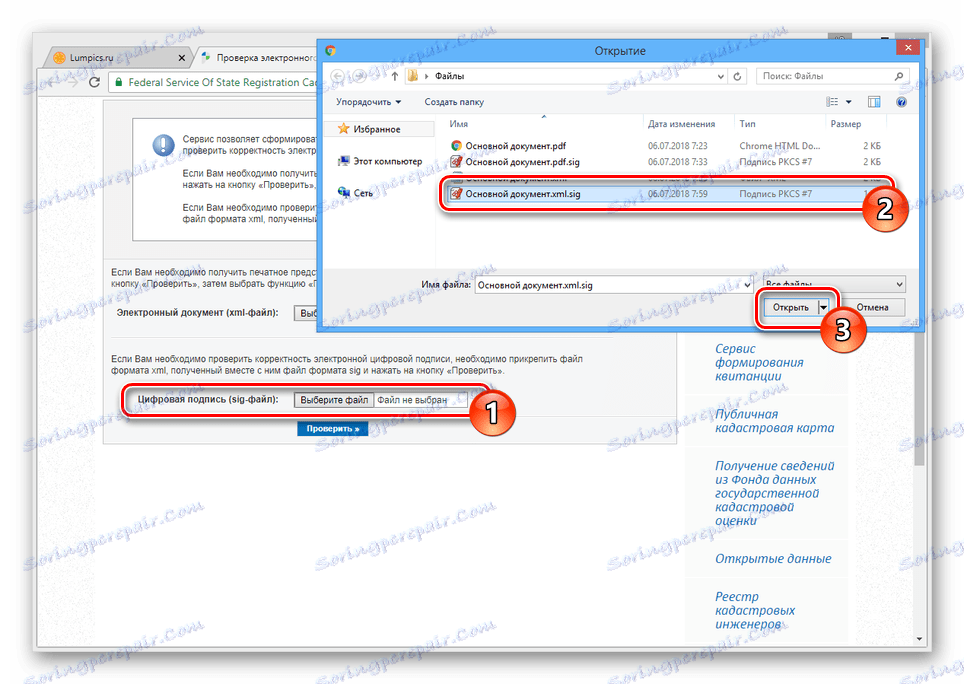
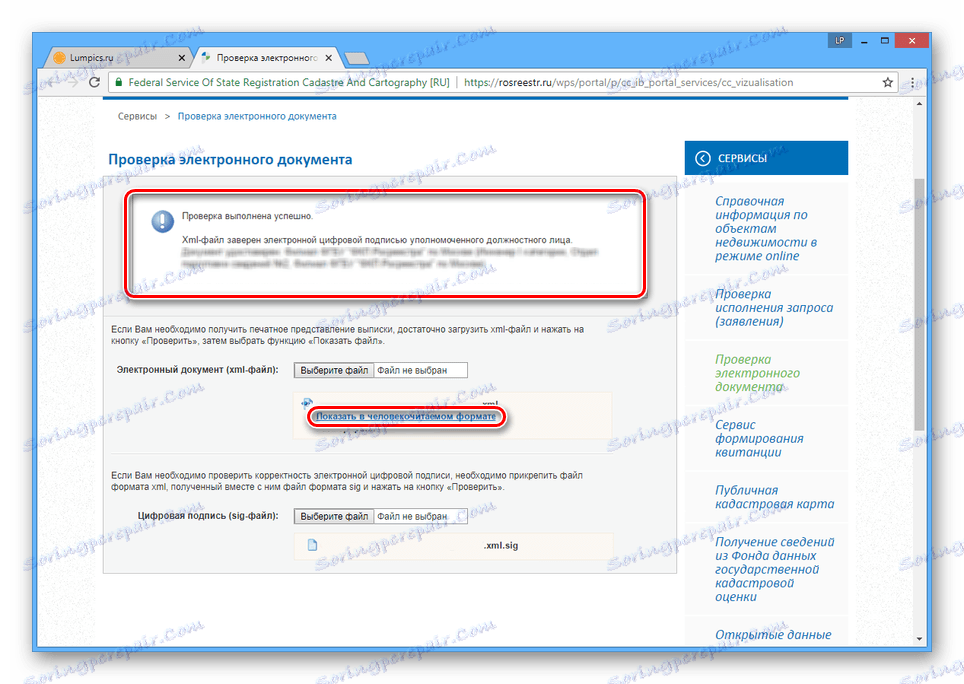
Ako naiđete na poteškoće pri radu s ovom mrežnom uslugom, obratite se tehničkoj podršci resursa za pomoć.
Treća metoda: CryptoARM
Ovaj softver je primarni način otvaranja i stvaranja SIG datoteka. Istovremeno, da biste vidjeli datoteke Rosreestr, morat ćete kupiti posebnu licencu u trgovini na službenoj web stranici. Općenito, postupak korištenja programa je gotovo identičan za sve SIG datoteke.
Idite na službenu web stranicu CryptoARM
trening
- Na stranici za preuzimanje softvera CryptoARM pronađite blok "Distribucija" i odaberite najprikladniju opciju za vas. Najnovija trenutačna verzija omogućuje besplatno korištenje svih funkcionalnosti programa za 14 dana.
- Otvorite preuzetu datoteku i dovršite instalaciju. Ako niste upoznati s ovim programom, najbolje je instalirati ga automatski.
- Provjerite instalaciju pokretanjem programa. Ako je potrebno, treba ga postaviti i prije sljedećeg rada.
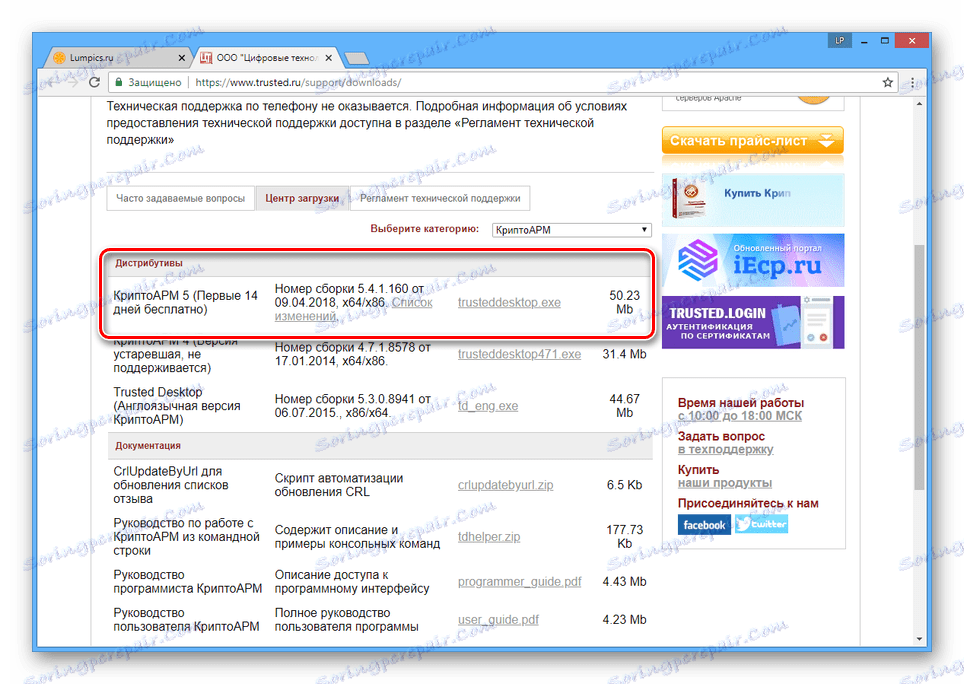

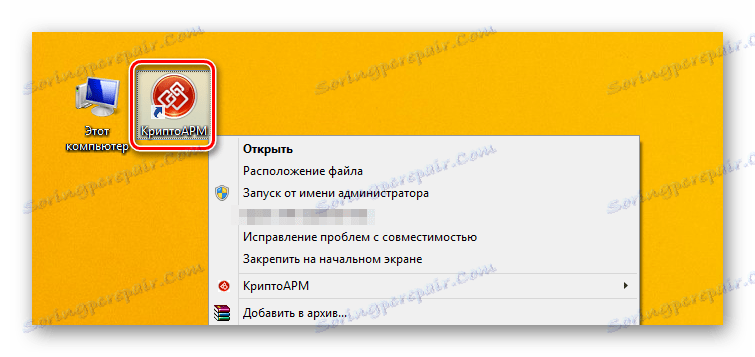
otkriće
- Na računalu idite na mapu s potrebnom datotekom SIG.
- Otvorite ga dvostrukim klikom na lijevu tipku miša ili kontekstni izbornik.
- Nema potrebe za promjenom ništa tijekom obrade.
- Da biste poboljšali sigurnost, možete odrediti direktorij gdje će se privremeno postaviti datoteke elektroničkog potpisa.
- Ako ste ispravno radili sve, otvorit će se prozor "Upravljanje podacima s prijavljenim podacima" .
- U bloku "Tree potpisa" dvokliknite redak koji trebate otvoriti prozor s potpunijim informacijama.
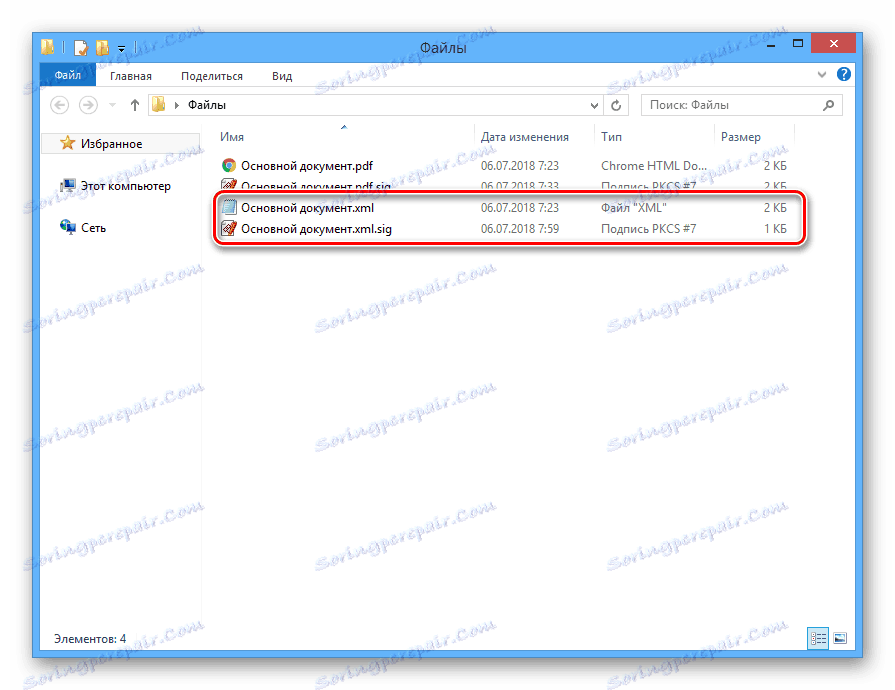
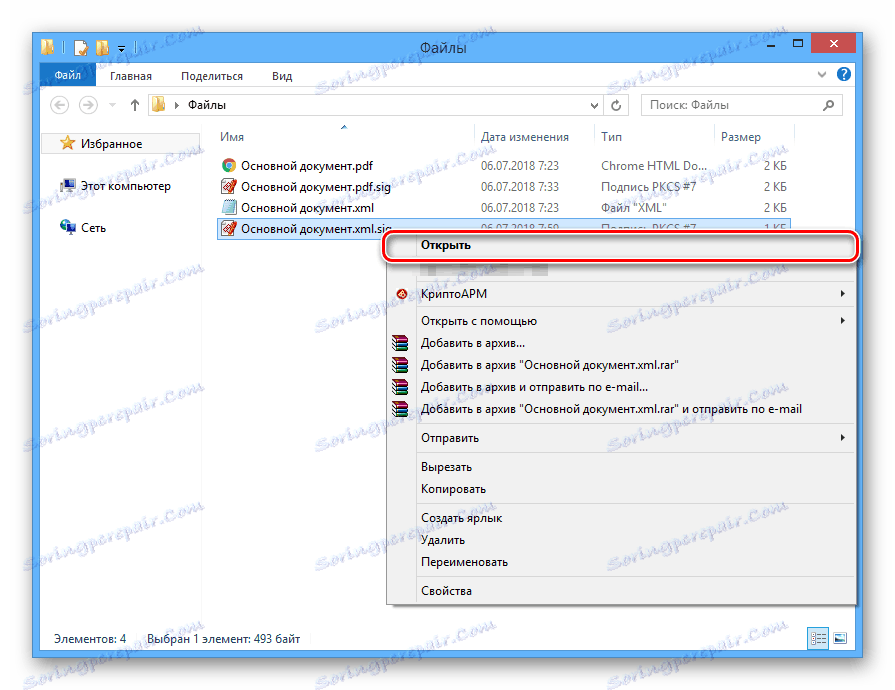
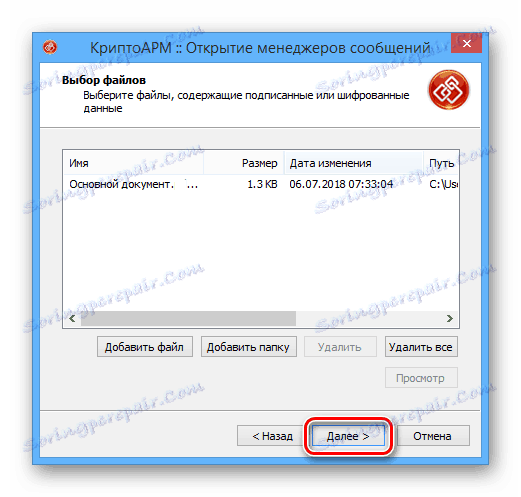

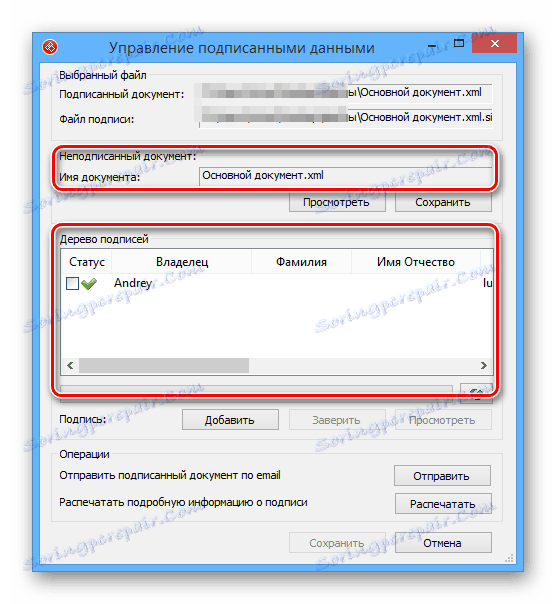
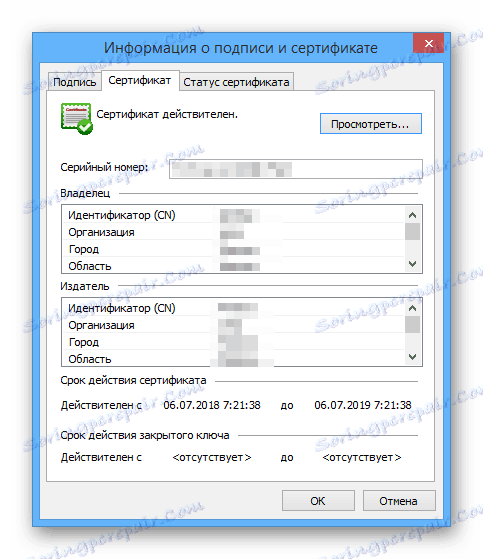
Kada koristite ovaj softver, možete pregledavati samo datoteke.
zaključak
Od alata za otvaranje datoteka SIG Rosreestr, koji su razmotreni tijekom članka, najčešće je CryptoARM softver. Druge metode prikladne su samo u slučaju potrebe, na primjer, u nedostatku licence. Za pojašnjenje, možete nas kontaktirati u komentarima.